Проверка скорости интернета онлайн: бесплатный сервис и расшифровка результата
Если файлы загружаются по 2-3 минуты, а сайты ведут себя, как в замедленном кино, то для начала надо проверить, связана ли проблема с вашим компьютером или с качеством соединения у провайдера. Для этого достаточно измерить скорость интернета онлайн. Бесплатный сервис Npnerf сделает это за несколько секунд и на телефоне, и на компьютере. Им же можно проверить скорость вайфай. Пользуйтесь.
Проверка скорости интернета сервисом Npnerf сводится к нескольким действиям:
- Выбрать сервер и единицу измерения;
- Нажать кнопку на стилизованном спидометре;
- Узнать результат;
- Добавить сервис в закладки, чтобы быстро протестировать инет-соединение в следующий раз.
Выбор сервера и единицы измерения
По умолчанию выбор сервера автоматический. Узел выбирается по географическому принципу.

Но для более точной настройки лучше выбрать его вручную. Например, если московский пользователь ищет товар на Ebay, нет смысла измерять скорость интернета близлежащего сервера в Москве.
В списке серверов надо выбирать близлежащий сервер , но не к местоположению пользователя, а к месту расположения площадки. Для того же Ebay правильным выбором будет тестировать связь с каким-то американским проектом.
Дополнительный плюс тут в том, что Npnerf предлагает не просто список серверов. У каждого указывается предполагаемая скорость связи в мбит/с, что в свою очередь гарантирует, что тестирование покажет более точный результат.
Выбор сервера осуществляется нажатием на строку с названием, она останется единственной в списке.
Чтобы выбрать единицу измерения (килобиты, мегабиты, килобайты, мегабайты), нажмите на зеленый гаечный ключ, появится панель выбора.

Тестирование
Нажатие на спидометр начинает тестирование сети интернет по выбранному направлению. Сервис делает три проверки, что позволяет измерить скорость в обоих направлениях (прием/передача), а также отклик.
В результате пользователю будут представлены:
- Загрузка — приём информации с выбранного региона;
- Выгрузка — отсылка запросов или передача фалов на направление;
- Задержка — ping-тест. Показывается, с какой скоростью сервер откликается на запросы.
Первые два параметра понятны. Ping-тест добавлен для обрисовки всей картины на выбранное направление. Иногда первые параметры в передах нормы, но если сайт перегружен запросами, ping-тест это покажет.
Также надо понимать, что из-за особенностей построения wi-fi или мобильной сети (радиосигнал) скорость соединения может колебаться и быть ниже заявленной провайдером. Тогда для объективной картины Speedtest (тест скорости) нужно провести несколько раз.
Какая скорость считается нормальной
Все, что ниже 8 Mб/с – это не скорость, а наказание для пользователя. Приемлемые цифры – от 16-20 Mб/с. Подробнее – в таблице.
| Скорость, Mб/с | Что это означает для пользователя |
| 0,5-3 | Крайне низкое качество соединения, при котором даже обычные страницы будут открываться очень долго. Смотреть видео практически невозможно. |
| 3-8 | Можно открывать и просматривать сайты, но с видео и играми будут проблемы. |
| 9-15 | С этих цифр начинается жизнь. Можно серфить, свободно вести себя в соцсетях, смотреть видео. Но «летать» интернет не будет. |
| 16-45 | Приемлемый вариант, при котором можно смотреть видео HD, играть онлайн, загружать тяжелые файлы. |
| 46+ | Отличный диапазон, при котором не тормозят даже самые продвинутые игры. |
Что такое проверка скорости интернет-соединения?
Поскольку услуга по проверке скорости интернета приобрела большую популярность, ее предоставляет большое количество сайтов, к тому же бесплатно. Принцип действия везде очень похож, а результаты измерения отличаются высокой точностью. Достаточно запустить проверку скорости speedtest, чтобы через несколько секунд получить ряд параметров, которые укажут на качество соединения. Полученные данные можно сравнить с заявленными провайдером, чтобы проверить, насколько качественно он предоставляет свои услуги.

Большинство провайдеров имеют собственные программы для проверки скорости (спидтестеры). Можно пользоваться этими сервисами, а при их отсутствии или недоверии к ним можно проверить интернет-соединение онлайн одним из многочисленных тестеров, которые есть в сети, например интернетометром от Яндекса. При этом программа для проверки скорости, предложенная одним провайдером, прекрасно подойдет для проверки скорости интернета от другого провайдера.
Как замерить скорость интернета в Спидтест
Ниже я хочу привести примеры бесплатных онлайн сервисов, которые позволяют измерить скорость вашего интернет соединения, узнать мой или ваш IP адрес, с которого вы выходите в сеть, определить ваше местоположение, проверить сайт или файл на вирус, узнать, отрыт ли нужный порт у вас на компьютере и многое другое.

Самыми известными из них являются Спидтест (speedtest.net), Я.Интернетометр (internet.yandex.ru), а так же универсальный онлайн сервис 2IP (2ip.ru), который кроме измерения скорости соединения и определения IP адреса умеет делать много разных вещей, вплоть до анонимного (anonim) серфинга по интернету. Давайте рассмотрим их все по порядку.
Самый популярный онлайн сервис по тестированию скорости интернета носит гордое название Спидтест (от слова speed — скорость).
В результате его использования вы узнаете входящие и исходящие скорости своего инет соединения. Однако возможности полноценного инструмента вы сможете ощутить, лишь посетив сайт разработчиков. Находится он по адресу SpeedTest.net (спидтест точка нет), а не .ru, ибо в последнем случае вы попадете на непотребный ресурс.
Я познакомился со спидтестом сразу, как только подключил свой первый безлимитный тариф, ибо хотелось проверить, не обманывает ли меня мой новый провайдер по поводу скорости предоставляемого канала. Это уже потом меня заинтересовали более расширенные возможности 2ip и других подобных ему, о которых речь пойдет в продолжении этой публикации.
Для активации теста скорости достаточно будет нажать на кнопку «Начать». Хотя вы можете предварительно выбрать местоположения сервера, с которого будет осуществляться проверка (кнопка «Поменять сервер»):
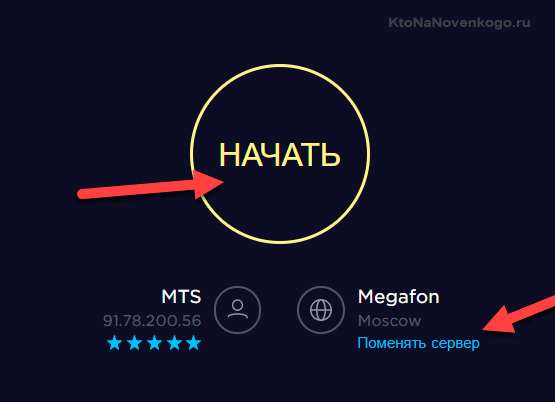
Правда, мне их старый дизайн намного больше нравился. Раньше измерение скорости интернета в спидтесте происходило очень наглядно (отображалась перекачка данных между выбранным городом и вашим компьютером) и ожидание результата не вызывало отрицательных эмоций:
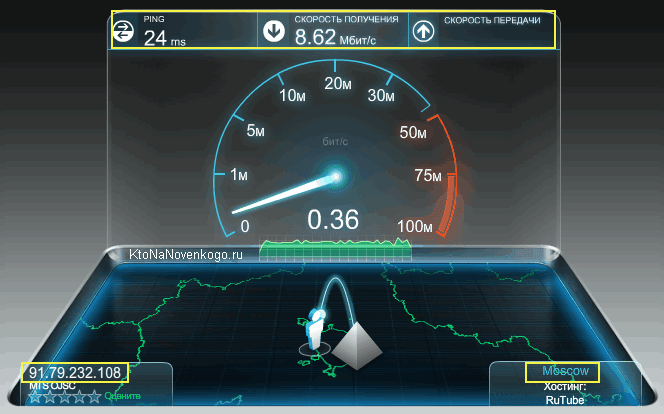
Теперь же сплошная скучища (верните старый дизайн SpeedTest!):
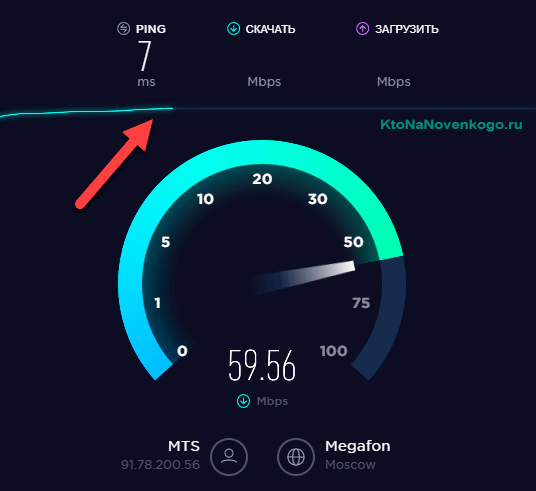
Через полминуты будет сформирован окончательный результат измерений, который будет включать пинг, входящую и исходящую скорость интернет соединения. Если вам нужно будет опубликовать полученный результат проверки скорости, например, на форуме, то по окончании спид-теста достаточно будет нажать на кнопку «Поделиться», чтобы получить возможность скопировать код вставки:
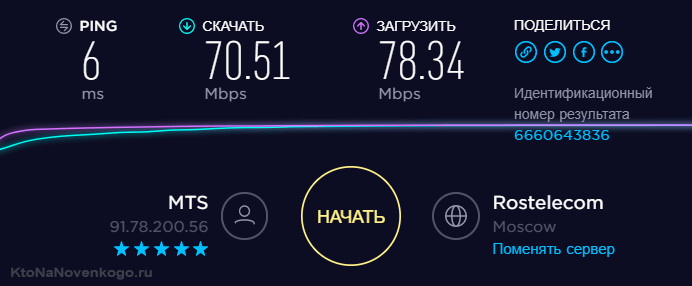
Как увеличить скорость интернета
Если вы регулярно измеряете скорость интернета и замечаете, что она ниже заявленной провайдером, попробуйте предпринять следующее:
- Закройте все лишние программы, которые потребляют трафик сети. Проверьте полное отключение в диспетчере задач и принудительно закройте ПО, если работает в фоновом режиме.
- Подключитесь к сети по кабелю или поставьте его ближе к роутеру. Установите роутер на возвышенное место, чтобы сигнал распространялся лучше.
- Отключите автоматическое обновление программ, драйверов и операционной системы. Запускайте обновление, когда высокая скорость не требуется.
- Проверьте устройство на вирусы. Установите антивирусную программу и удалите все подозрительные файлы. Обратите внимание, антивирусное ПО тоже потребляет трафик, его лучше отключать после использования.
- Проверьте актуальность драйверов и настройки подключения к сети. Устаревшие драйвера и неправильно настроенное соединение понижают скорость или препятствуют подключению.
- Перезагрузите роутер и измените пароль. Перезагрузка поможет устранить системные сбои (если есть), смена пароля нужна для исключения риска использования сети третьими лицами.
- Проверьте работоспособность сетевой карты. В настройках электропитания повысьте приоритет, чтобы она получала достаточно энергии для работы.
- Позвоните провайдеру, попросите помочь. Возможно, проблемы с сетью связаны с техническими неисправностями на его стороне.
- Измените тариф, если по условиям договора предусмотрены лимиты по трафику.
После изменения настроек, очистки устройства от программного мусора, нужно проверить скорость интернета еще раз. Если ничего не помогает и на стороне провайдера нет неполадок, можно изменить тариф на более скоростной или заключить договор с другой компанией.
Проверка скорости интернета на телефоне
На телефоне определить точную скорость не всегда возможно. Это связано с тем, что на нем может быть установлен устаревший беспроводной адаптер, который получает пакеты с ошибками или обрывами.
Способ 1: онлайн сервисы
На телефоне, как и на компьютере, можно воспользоваться специальными онлайн сервисами:
Покажу на примере сервиса от Яндекса.
1 . В мобильном браузере, например, в Google Chrome, переходим по адресу yandex.ru/internet.
2 . Нажимаем кнопку «Измерить».

3 . Сайт покажет значения.

Способ 2: приложения
Speedtest
У популярного сервиса Speedtest.net есть отдельное приложение для телефона. Установить его можно из Google Play по ссылке.

Запустите приложение и нажмите кнопку «Начать».

После тестирования появится результат.

FAST Speed Test
У сервиса Fast.com также есть мобильное приложение. Установить его можно из Google Play по ссылке.

После запуска программа автоматически начнет измерение и покажет результат входящего соединения.

Кнопка «Show more info» покажет исходящую скорость и пинг.

Simple Speedcheck
Еще одно удобное приложение. Установить можно из Google Play по ссылке.

После запуска нажмите кнопку «Тест».

Приложение покажет результат измерений.

Internet Speed Meter Lite
А этом приложение удобно тем, что делает измерения в режиме реального времени — при серфинге или загрузке файлов. Установить можно из Google Play по ссылке.

После запуска сверху появится маленький индикатор, который будет показывать скорость подключения.

Проверка скорости интернета через Speedtest.net
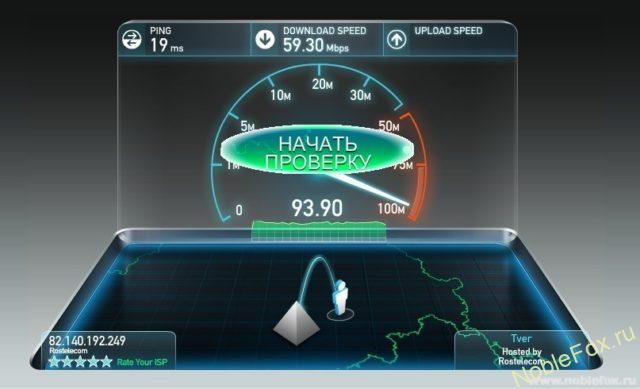
Самым удобным и более точным сайтом для проверки скорости интернета считается speedtest.net
Но перед тем как начать проверку, узнайте заявленную провайдером скорость интернета, чаще всего они указывают скорость «до», например до 100 Мb/секунд. Сразу стоит сказать, что это ложь, редко встретишь интернет, который сможет достигать скорости в 100 МГ/секунду, (хотя «Ростелеком» выдает даже больше заявленной по договору скорости.
В данном случае заявленная скорость 50Mb, и как видно на скриншоте, скорость получения действительно выше), но нашей задачей будет проверить есть ли хотя бы 2-3 Мb/сек, которого будет достаточно, чтобы запускать музыку или видео более менее быстро.
- Заходим на сайт speedtest.net
- Нажимаем на кнопку «Начать проверку» или если у вас английская версия сайта «Begin Test».
- После нажатия кнопки начнётся проверка скорости интернета. Ничего делать вам не нужно, программа сама выполнит проверку. Желательно отключить все процессы, которые загружают интернет, так как они могут повлиять на итоговые показатели. Процесс проверки будет занимать от нескольких секунд до минуты.
- В конечном итоге вы увидите пинг (Ping), (немного про сам Пинг. Пингом (от англ. ping) называют время реакции интернет-соединения: а именно, как быстро компьютер-клиент, послав запрос, получает ответ от сервера. Пинг измеряется в миллисекундах (мс, ms), и естественно, чем меньше Ping — тем лучше . Идеальное значение, это до 40 мс, выше — уже плохой Пинг, который приводит к «Зависанию» сетевых приложений). Скорость получения (Download Speed) и Скорость передачи (Upload Speed). Главное это узнать скорость получения, если она составляет 5 Мb/секунду, то этой скорости вполне должно хватать. Наша задача это сверить настоящую скорость интернета с заявленной провайдером. Если они не совпадают даже близко то вам нужно срочно обращаться к провайдеру, либо сменить его на другой.
Проверка скорости интернета через Speedtest
(Официальный сайт speedtest.net)
Встроенные средства
Сделать это достаточно быстро. Покажу на примере ОС Windows 7 (в ОС Windows 8, 10 делается это аналогичным образом).
Примечание! Какую бы цифру не показывала Windows, — реальная цифра может отличаться на порядок! Показывает, например, 72,2 Мбит/с, а реальная скорость не поднимается выше 4 Мбайт/с при скачивании в различных программах-загрузчиках.
Как проверить скорость интернета через браузер
С какого бы устройства вы ни выходили в интернет, эти десктоп-сервисы помогут измерить скорость подключения.
SpeedTest от Ookla
Полностью бесплатный, отзывчивый и функциональный сервис для проверки скорости интернета с любого устройства. Чтобы измерить скорость интернета, откройте сайт и нажмите «Начать»:
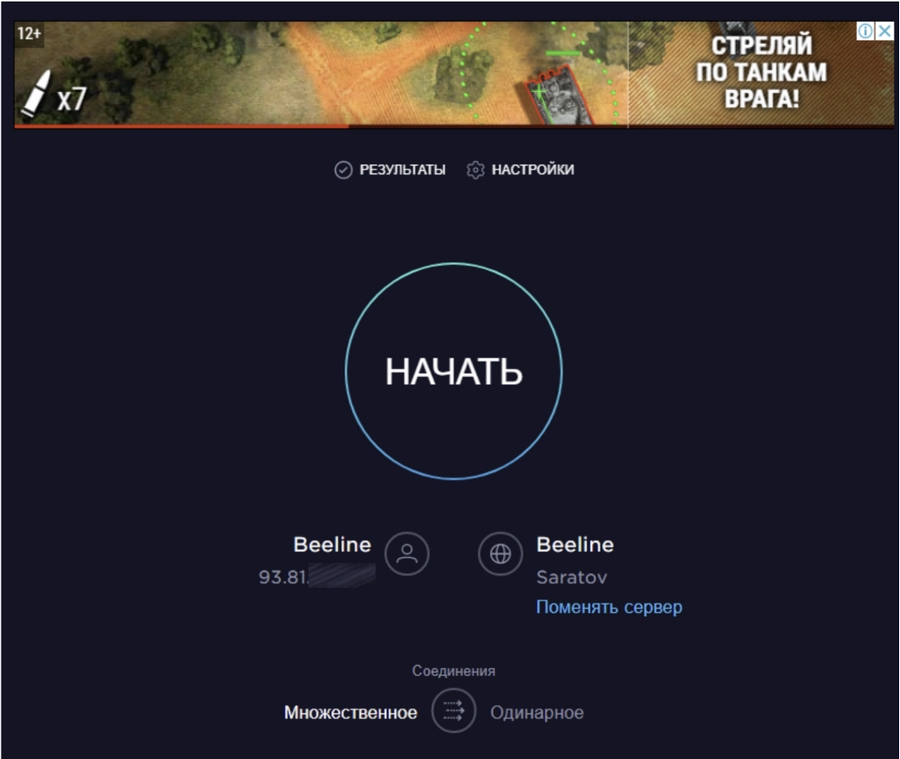
Сразу начнется анализ, который занимает, как правило, до минуты. Нам потребовалось 32 секунды:
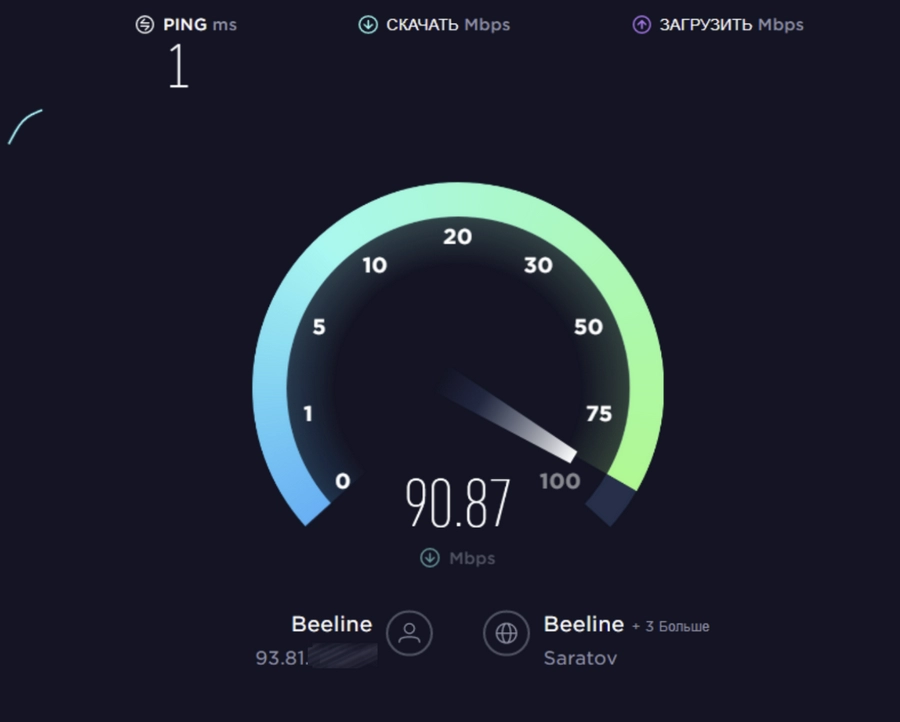
Вот такие результаты мы получили:
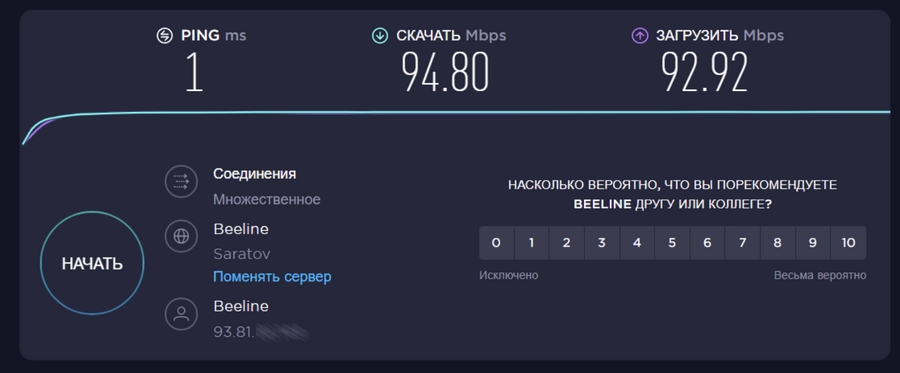
Кроме исходящей и входящей скорости SpeedTest показывает пинг – временной интервал, в течение которого данные с вашего устройства приходят на сервер SpeedTest. Чем ниже значение пинга, тем быстрее скорость интернета.
Здесь же можно посмотреть, есть ли у вашего провайдера проблемы в данный момент (ссылка перенаправит вас на DownDetector):
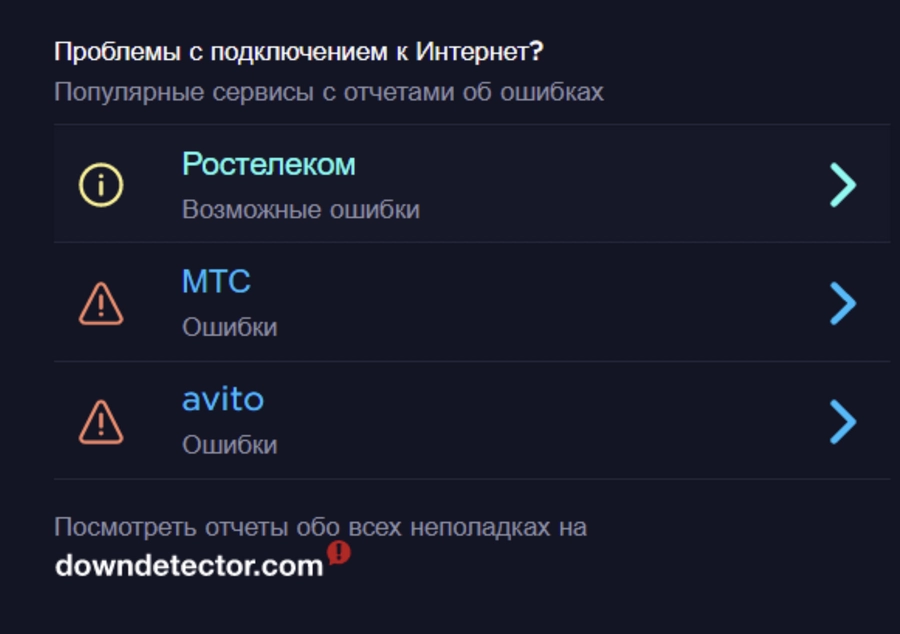
Это удобно, так как провайдеры часто «лежат» и даже не предупреждают об этом клиентов.
Удобный сервис от Netflix.
Fast позволяет измерить скорость подключения как через десктопный браузер, так и через мобильный. Просто перейдите на сайт, и скорость начнет измеряться автоматически:
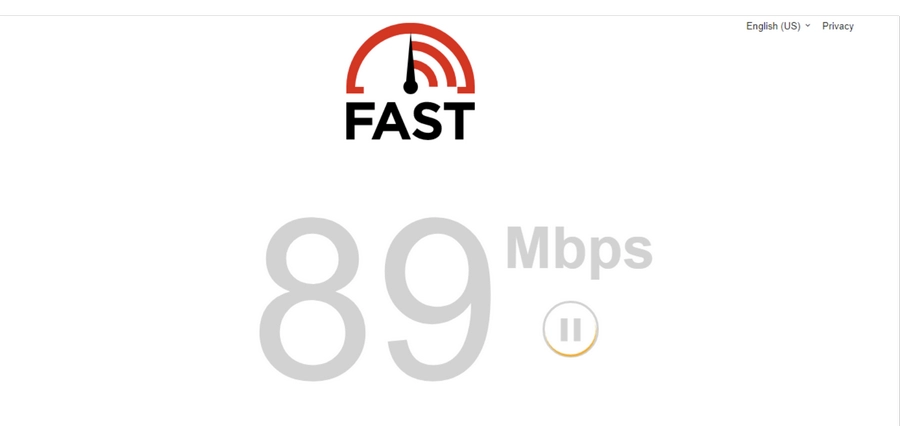
В нашем случае Fast показал входящую скорость 92 Мбит / с:
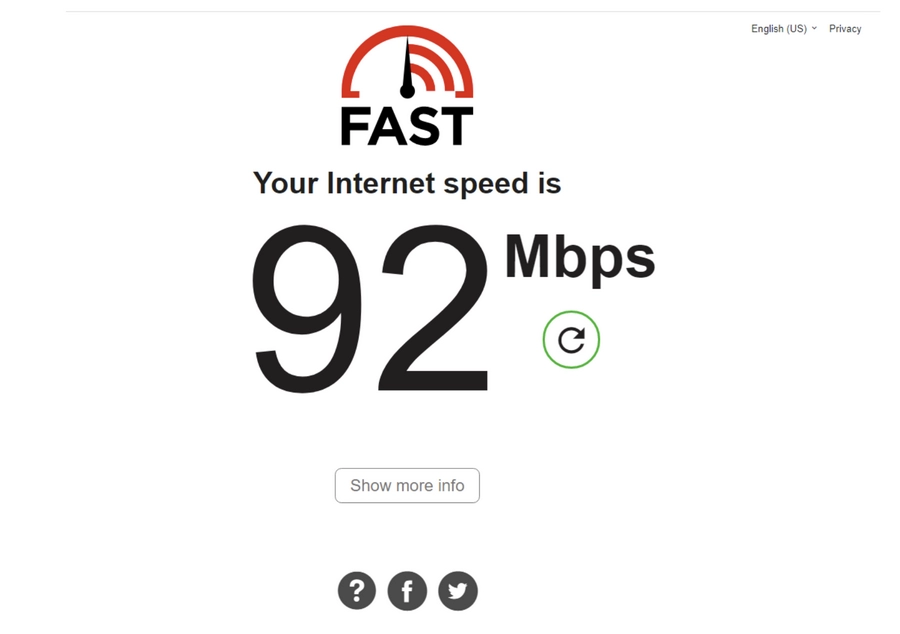
Если вас интересует не только входящая, но и исходящая скорость, а также пинг, нажмите Show more info:
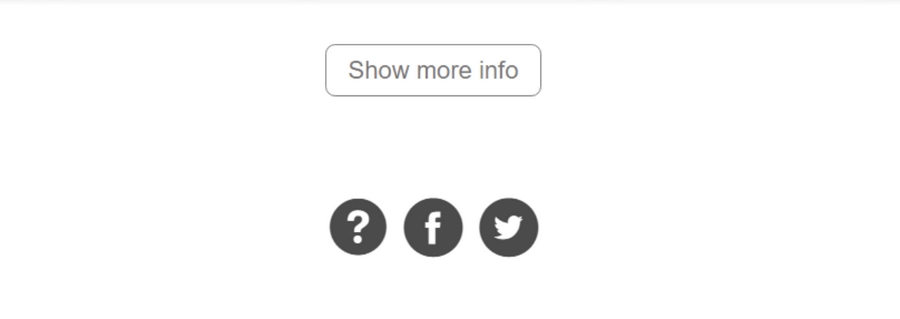
Кстати, сервис показывает и задержку, расположение клиента и сервера:
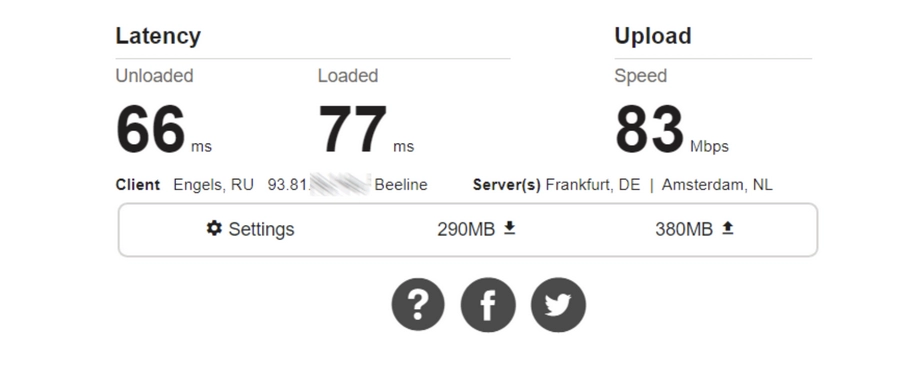
Здесь есть весьма мощный инструмент для тестирования скорости подключения к интернету.
Открываем и выбираем на интерактивной карте город, в котором находимся сейчас. Это нужно, чтобы запрос отправлялся на ближайший к вам сервер (для максимальной точности измерений):
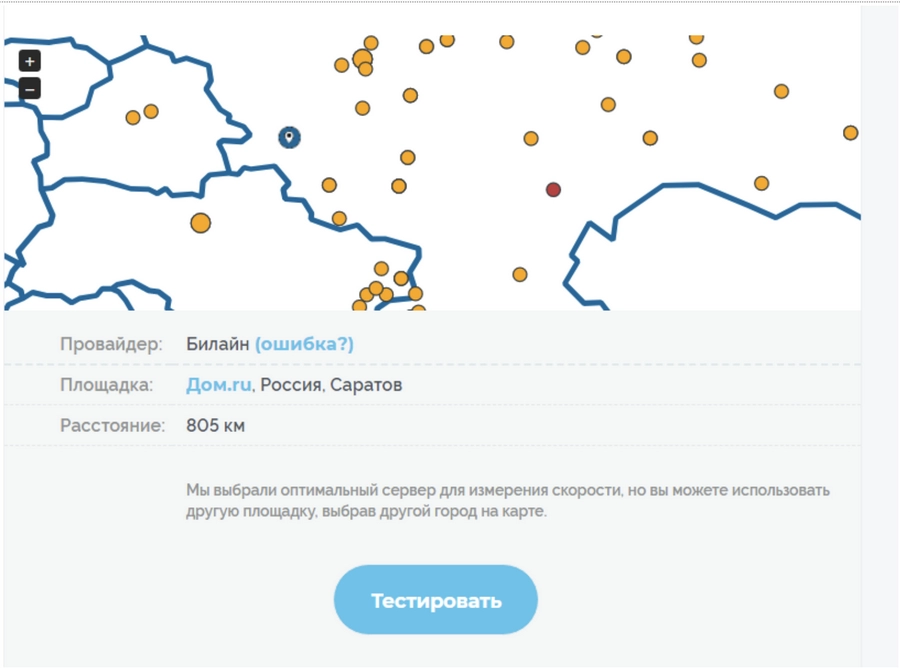
Кликаем по кнопке «Тестировать». Результат получаем очень быстро, всего за 15 секунд:
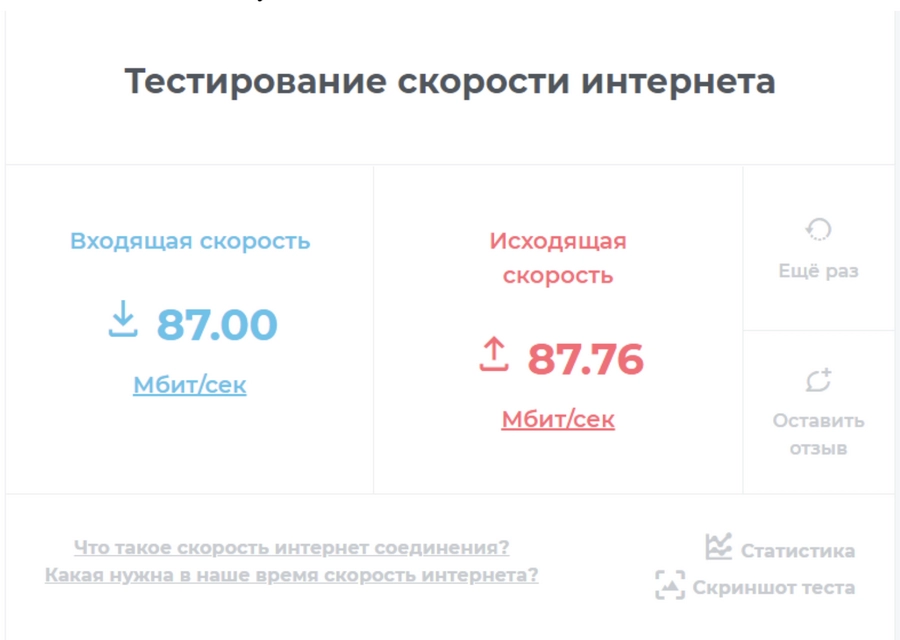
Как видим, 2IP выводит входящую, исходящую скорость + показывает пинг соединения:

- список самых быстрых провайдеров;
- данные о средней скорости подключения к интернету с учетом вашей локации;
- сравнение вашей скорости со скоростью подключения других пользователей, которые пользуются услугами вашего провайдера.
Еще здесь есть интересная таблица с замерами скорости интернета у других пользователей. Проанализировать можно качество услуг других провайдеров:
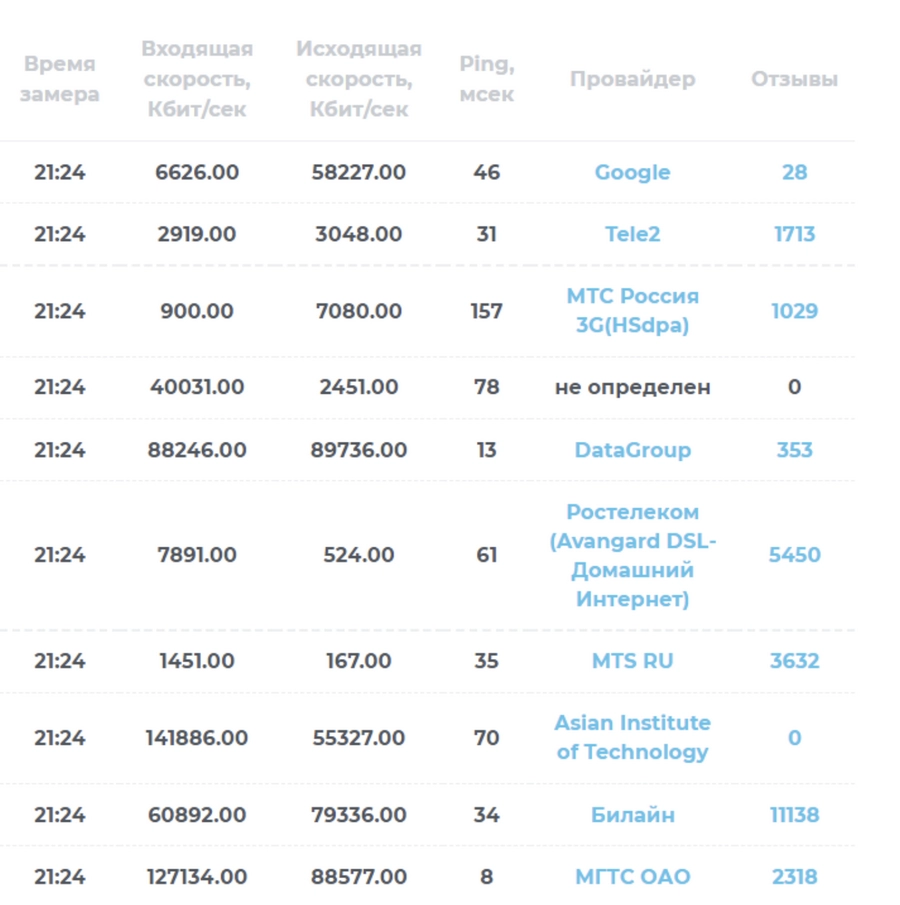
Подводим итоги
Напоследок хочу сказать, что ни один сервис не смог определить максимально возможные показатели для моего интернет-соединения. Говорю это потому, что при скачивании с торрентов моя скорость доходит до 10 МБайт/с. Это происходит благодаря скачиванию с различных источников, разбросанных по всему миру, одновременно (именно так работают торренты). А сервисы работают только с одним сервером, хоть и мощным. Поэтому могу порекомендовать программу uTorrent как тестер, но это работает на активных раздачах, где десятки сидеров.
Не забывайте, что маленькая скорость может быть из-за низкого быстродействия компьютера, или из-за слабого Wi-Fi адаптера. В комментариях пожалуйста напишите свои результаты и не забудьте кинуть статью в социальные сети.












